Яндекс Браузер для смартфонов с Android. Справка
Важная информация для пользователей расширений
SaveFrom.net, Frigate и ряда других
Расширения отключены в связи с потенциально опасным и недобросовестным
поведением. Подробности в блоге Браузера и на Хабрахабре.
Внимание. Расширения SaveFrom.net, Frigate и ряд других отключены в связи с потенциально опасным и недобросовестным поведением. Подробности см. в блоге Браузера и на Хабре.
Расширения — это встроенные в браузер мини-программы, которые добавляют в браузер новые функции, например блокируют неприятную рекламу, включают ночной режим или управляют паролями. В мобильный Яндекс Браузер можно устанавливать расширения, созданные командой Браузера.
- Расширения в Браузере
- Включение и выключение
- Функциональность расширения
- Удаление
- Настройки
- Информация для разработчиков расширений
- Проблемы с расширениями
Анализ существующих расширений и изучение предпочтений пользователей позволили отобрать для Браузера наиболее популярные, полезные и безопасные расширения.
Чтобы перейти на страницу расширений:
Нажмите на открытой вкладке → Дополнения.
Если ранее вы устанавливали в Браузер расширения, откроется их список. Под списком нажмите Еще дополнения.
На открывшейся странице отметьте расширения, которые вы хотите установить в Браузер.
Нажмите на открытой вкладке → Дополнения.
Если ранее вы устанавливали в Браузер расширения, откроется их список. Под списком нажмите Еще дополнения.
Найдите в списке нужное расширение и установите переключатель в положение Вкл. / Выкл.
Чтобы получить доступ к набору функций расширения и увидеть результат его работы:
Нажмите на открытой вкладке → Дополнения.
Откроется список установленных вами в Браузер расширений. Нажмите строку с нужным расширением.
Откроется окно, в котором вы увидите результат работы расширения (например, прогноз погоды) или получите доступ к его функциям (например, сможете ввести мастер-пароль в менеджере паролей).
Вы можете удалить расширения только в блоке Из других источников.
Примечание. Блок Из других источников появится, если вы уже установили расширения из интернет-магазинов Opera Add-ons или Chrome Web Store.
Нажмите на открытой вкладке → Дополнения.
Если ранее вы устанавливали в Браузер расширения, откроется их список. Под списком нажмите Еще дополнения.
В описании нужного расширения нажмите Подробнее.
Нажмите Удалить.
Чтобы изменить настройки расширения:
Нажмите на открытой вкладке → Дополнения.
Если ранее вы устанавливали в Браузер расширения, откроется их список. Под списком нажмите Еще дополнения.
В описании нужного расширения нажмите Подробнее.
Под описанием нажмите Настройки. Если такой кнопки нет, возможность настройки такого расширения не предусмотрена.
Чтобы обновить все расширения в Браузере:
Наберите в Умной строке адрес browser://extensions.
 Откроется страница со списком всех установленных в Браузере расширений.
Откроется страница со списком всех установленных в Браузере расширений.В правом верхнем углу страницы включите опцию Режим разработчика.
Над списком нажмите Обновить.
Чтобы протестировать разработанное вами расширение в Браузере:
Наберите в Умной строке адрес browser://extensions. Откроется страница со списком всех установленных в Браузере расширений.
В правом верхнем углу страницы включите опцию Режим разработчика.
Над списком нажмите Загрузить распакованное расширение.
Откроется системный диалог для выбора файлов. Его вид и поведение зависят от версии Android и списка установленных приложений (например, различных менеджеров файлов). Найдите путь к папке с тестируемым расширением и выберите в ней файл manifest.json.
Загруженное расширение будет установлено в Браузер, и вы сможете проверить его работу.
Чтобы отладить ваше расширение с помощью Яндекс Браузера для компьютера:
Подключите смартфон к компьютеру.

Запустите на смартфоне Яндекс Браузер.
Нажмите → Настройки.
Откройте Параметры разработчика.
Включите опцию Отладка веб-страниц через USB.
Запустите на компьютере Яндекс Браузер.
Наберите в Умной строке адрес browser://inspect/#devices.
На экране появится список вкладок, открытых в мобильном Браузере. Одна из этих вкладок соответствует вашему расширению — нажмите ссылку inspect под ее описанием.
удалите лишние приложения;
временно отключите те приложения, которые удалить нельзя;
очистите кеш.
Расширения отключаются сами
Проверьте, есть ли на устройстве свободная оперативная память. Попробуйте ее очистить:
Если вы не нашли информацию в Справке или у вас возникает проблема в работе Яндекс Браузера, напишите нам. Подробно расскажите, что вы делали и что происходило. Если возможно, прикрепите скриншот. Так мы поможем вам быстрее.
Подробно расскажите, что вы делали и что происходило. Если возможно, прикрепите скриншот. Так мы поможем вам быстрее.
Примечание. Чтобы решить проблему в работе сервисов Яндекса, обращайтесь в службу поддержки этих сервисов:
Яндекс Браузер на компьютере
О проблемах Яндекс Браузера на компьютере пишите прямо из Браузера: → Дополнительно → Сообщить о проблеме или через форму.
Мобильное приложение Яндекс — с Алисой
О проблемах в работе приложения Яндекс — с Алисой пишите через форму.
Главная страница Яндекса
Если вопрос касается главной страницы Яндекса (изменить тему оформления, настроить блоки главной страницы или иконки сервисов и т. д.), пишите через форму. Выберите опцию Вопрос о главной странице Яндекса.
Яндекс Почта
О работе Почты (отключить рекламу, настроить сбор писем с других ящиков, восстановить удаленные письма, найти письма, попавшие в спам и т. д.) пишите через форму.
д.) пишите через форму.
Поиск и выдача
О работе Поиска и выдачи (ранжирование сайта в результатах Поиска, некорректные результаты и т. д.) пишите через форму.
Какие существуют полезные дополнения для Яндекс.Браузера
Веб-обозреватель от компании Яндекс становится все более популярным среди отечественных пользователей. А это значит, что пора рассмотреть самые лучшие расширения для браузера Яндекс. Ведь они способны здорово расширить функционал обозревателя.
Содержание
- Список
- AdBlock Plus
- AdGuard
- LastPass
- Browsec VPN
- SaveFrom.net
- Lightshot
- Заключение
Список
Браузерные расширения всегда пользовались огромной популярностью. Ведь они способны добавлять новые функции, информировать пользователя о погоде или новостях, проигрывать музыку, качать видео и музыкальные треки и делать многое другое.
В случае с Яндекс. Браузером ситуация неоднозначна. С одной стороны, он может использовать расширения из магазинов Opera и Google Chrome. Однако не все они работают в этом веб-обозревателе нормально.
Браузером ситуация неоднозначна. С одной стороны, он может использовать расширения из магазинов Opera и Google Chrome. Однако не все они работают в этом веб-обозревателе нормально.
Потому мы решили представить подборку лучших расширений для Яндекс.Браузера, которые работают со стопроцентной гарантией и весьма полезны для пользователей. Начнем наш небольшой обзор. И рассмотрим для начала расширения для блокировки рекламы.
AdBlock Plus
Вероятно, старейший блокировщик назойливой рекламы из всех. Он отличается способностью заблокировать практически все. Вот только с Яндекс Директ наблюдаются проблемы. Но и это можно заблокировать, если регулярно настраивать фильтры.
Данное дополнение отлично справляется с баннерами, шокирующей рекламой, рекламными роликами на YouTube и другими видами контента. При \том расширение не особенно сильно нагружает оперативную память.
У плагина есть уже настроенные фильтры. Но пользователь может сам вносить в них изменения. Вот только делать это весьма трудно. Зато есть гарантия, что при правильной настройке AdBlock Plus заблокирует практически все.
Зато есть гарантия, что при правильной настройке AdBlock Plus заблокирует практически все.
Данное дополнение отлично работает в Яндекс.Браузере, что немаловажно. Ведь некоторые плагины такого плана не желают работать ни с чем, кроме веб-обозревателей, для которых они предназначены. Стоит установить AdBlock Plus, если вам надоела назойливая реклама.
Преимущества:
- Блокировка всего рекламного контента при правильной настройке;
- Наличие встроенных фильтров;
- Возможность пользовательской настройки фильтров;
- Мощные алгоритмы блокировки;
- Низкая нагрузка на оперативную память;
- Отличная интеграция с Яндекс.Браузером;
- Блокировка всплывающих окон;
- Удаление рекламы в роликах на YouTube.
Недостатки:
- Расширение сложно настраивать.
Страница установки
AdGuard
Еще один полезный блокировщик для Яндекс.Браузера. Он работает так же быстро, как AdBlock Plus, но показывает гораздо лучшие результаты и не такой сложный в настройке.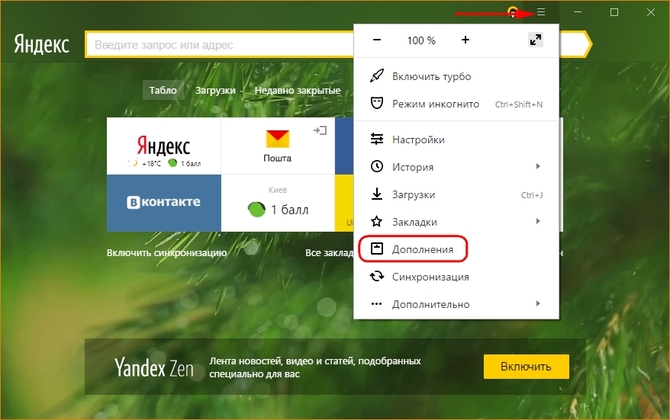 По сути, его даже не нужно особо настраивать.
По сути, его даже не нужно особо настраивать.
Встроенные фильтры отлично справляются с блокировкой рекламы в роликах на YouTube, удалением всплывающих окон и прочим. Но главное – это дополнение полностью блокирует Яндекс Директ. Этот факт порадует многих пользователей.
Есть возможность ручной настройки фильтров. Но здесь все просто. Достаточно добавить адрес сайта с рекламой в список и AdGuard будет его блокировать без проблем. Причем фильтры постоянно обновляются. Как и сам плагин.
Также это дополнение отлично работает с Яндекс.Браузером. Ни одного сбоя зафиксировано не было. Это тоже можно записать в преимущества. Данный блокировщик определенно заслуживает внимания, так как является одним из лучших.
Преимущества:
- Блокировка всего известного рекламного контента;
- Встроенные фильтры с регулярным обновлением;
- Простая настройка фильтров;
- Мощные алгоритмы блокирования;
- Удаление рекламных роликов из YouTube;
- Низкая нагрузка на оперативную память;
- Русский интерфейс;
- Превосходная интеграция с Яндекс.

- Блокировка всплывающих окон;
- Стопроцентная работоспособность.
Недостатки:
- Замечено не было.
Страница установки
LastPass
Всем отлично известно, что хранить пароли в Яндекс.Браузере не совсем безопасно, так как эти данные вполне могут быть переданы на сервера компании. Но есть превосходное расширение LastPass, которое точно не даст вашим паролям стать достоянием общественности.
Плагин хранит пароли в облаке, доступ к которому есть только у пользователя. Причем имеется возможность автозаполнения графы пароля для сайтов, на которых необходима авторизация. Но для этого нужно будет ввести мастер-пароль для доступа к LastPass.
Расширение использует продвинутые алгоритмы шифрования данных. Именно поэтому никто не может получить доступ к вашим паролям. Даже разработчики данного дополнения. Что особенно невероятно и впечатляюще.
В общем, данный плагин позволяет пользователям существенно повысить безопасность Яндекс. Браузера. Причем при работе с этим веб-обозревателем расширение не тормозит, не глючит, сбоев тоже не наблюдается. Оптимизация на уровне.
Браузера. Причем при работе с этим веб-обозревателем расширение не тормозит, не глючит, сбоев тоже не наблюдается. Оптимизация на уровне.Преимущества:
- Надежная защита ваших паролей;
- Хранение паролей в облаке;
- Автоматическое вписывание паролей на нужных сайтах;
- Присутствует мастер-пароль для доступа к расширению;
- Продвинутые алгоритмы шифрования;
- Малая нагрузка на оперативную память;
- Быстрая работа;
- Отличная интеграция с Яндекс.Браузером;
- Нет конфликтов с другими плагинами.
Недостатки:
- Замечено не было.
Страница установки
Browsec VPN
А это весьма полезное расширение для тех, кто хочет посещать заблокированные сайты. Оно способно изменить ваш IP адрес, использую сервера перенаправления, расположенные в Европе и США. Причем включить VPN можно в один клик.
Для перенаправления используется несколько серверов. Если пользователь желает расширить список, то придется заплатить. В бесплатной версии количество альтернативных серверов сильно ограничено. Но в этом ничего страшного нет.
В бесплатной версии количество альтернативных серверов сильно ограничено. Но в этом ничего страшного нет.
Данный плагин также отображает статистику серверов, которые используются для перенаправления и отображает возможную скорость передачи данных. Таким образом, можно выбрать сервер, который обладает большей скоростью и пропускной способностью.
Плагин неплохо работает в связке с Яндекс.Браузером. Сбоев и глюков вообще не случается. По мнению некоторых специалистов, это лучшее расширение для обхода блокировок в Сети. Тем более, что работает оно довольно-таки быстро.
Преимущества:
- Высокая скорость работы
- Наличие серверов в Европе и США
- Включение VPN одной кнопкой
- Очень простые настройки
- Интуитивно понятный интерфейс
- Приятное оформление
- Потребление малого количества оперативной памяти
- Превосходная интеграция с Яндекс.Браузером.
Недостатки
- Мало серверов в бесплатной версии
- Есть платная версия (что не вполне нормально).

Страница установки
SaveFrom.net
Отличный плагин для тех, кому нужно скачивать видео из YouTube, Vimeo, VK и других популярных сервисов. Все, что нужно – установить данное расширение в Яндекс.Браузер. После этого возле роликов на YouTube появятся соответствующие кнопки для скачивания.
Ключевой особенностью дополнения является возможность выбора качества видео для скачивания. Достаточно нажать на кнопку загрузки и появятся доступные варианты качества. Имена скачанных файлов получаются правильными. Без левых символов.
Также плагин поддерживает скачивание пари помощи копирования ссылки на видео. Такой вариант может использоваться на Vimeo и других хостингах, на которых невозможно добавить соответствующую кнопку в интерфейс.
Стоит отметить, что расширение работает стабильно. Даже в Яндекс.Браузере. Но потребляет непозволительно много оперативной памяти. Так что эта штука для тех, у кого большой объем RAM. Если же памяти менее 4 ГБ, то лучше воздержаться от установки данного плагина.
Преимущества:
- Скачивание видео со всех популярных сервисов;
- Правильная работа с ссылками на видео;
- Возможность выбора качества;
- Высокая скорость загрузки;
- Правильные имена файлов при скачивании;
- Плагин работает без сбоев;
- Хорошая интеграция с Яндекс.Браузером;
- Простая настройка расширения;
- Есть русский интерфейс;
- Все совершенно бесплатно.
Недостатки:
- Требует много оперативной памяти.
Страница установки
Lightshot
Иногда бывает, что пользователю нужно сделать скриншот рабочего стола, отдельного окна или вообще какой-нибудь области. И если под рукой нет хорошего скриншотера, то вполне может выручить расширение Lightshot.
Это миниатюрное приложение для создания скриншотов определенной области экрана. Можно снять все, что угодно практически в один клик. В составе плагина есть также миниатюрный редактор, который позволяет добавить на скриншот нужные пометки.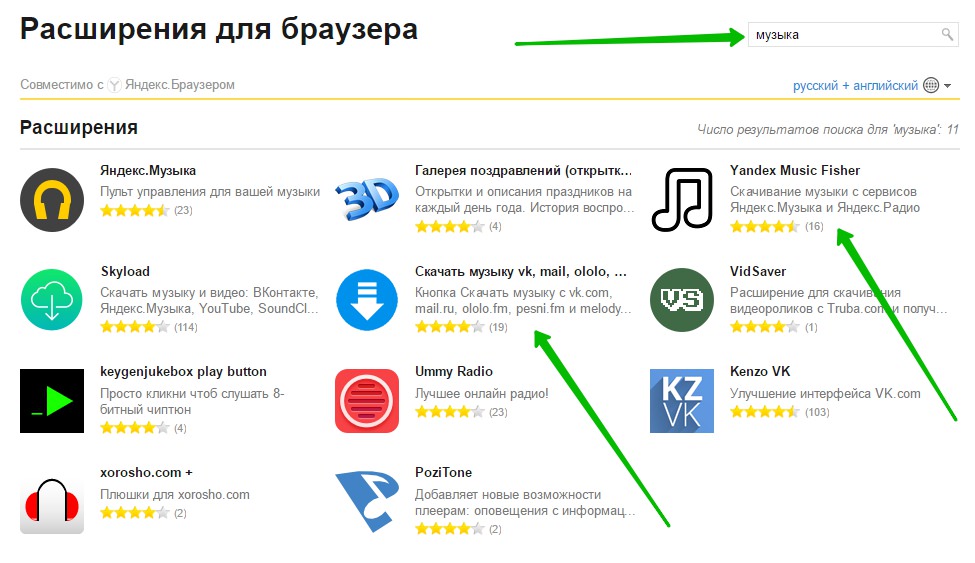
Дополнение отлично справляется со своей работой. Но потребуется некоторая сноровка для того, чтобы научиться с ним работать. К тому же, настроить плагин под себя не получится, так как настроек крайне мало.
Lightshot неплохо работает с Яндекс.Браузером, но потребляет слишком много оперативной памяти. Поэтому включать данное дополнение нужно только тогда, когда оно действительно необходимо. В остальное время его лучше деактивировать.
Преимущества:
- Возможность создания скриншота определенной области экрана;
- Встроенный редактор для добавления различных элементов на скриншот;
- Создание скриншота в один клик;
- Отличная интеграция с Яндекс.Браузером;
- Есть русский язык в интерфейсе;
- Отличное качество картинки;
- Все совершенно бесплатно.
Недостатки:
- Требует много оперативной памяти;
- Мало настроек;
- Сложно работать с редактором.
Страница установки
Заключение
А теперь подведем итоги. Мы рассмотрели лучшие дополнения для Яндекс.Браузера, которые можно найти в магазинах Opera и Google Chrome. Их могло бы быть и больше, но мы выбирали только те, которые идеально работают с данным веб-обозревателем.
Мы рассмотрели лучшие дополнения для Яндекс.Браузера, которые можно найти в магазинах Opera и Google Chrome. Их могло бы быть и больше, но мы выбирали только те, которые идеально работают с данным веб-обозревателем.
Наиболее полезными из этого списка можно считать AdGuard, Browsec VPN и SaveFrom.net. Плагин для создания скриншотов, конечно, неплох, но он требуется весьма редко. А вот без вышеперечисленных трех дополнений работать будет не так комфортно, как хотелось бы.
расширений. Справочная информация
Внимание. SaveFrom.net, Frigate и ряд других расширений отключены, поскольку они могут вести себя опасным и мошенническим образом.
Расширения — это мини-программы, предоставляющие новые возможности. Например, они могут блокировать надоедливую рекламу, включать ночной режим или управлять паролями. В Яндекс.Браузер можно устанавливать расширения, созданные разработчиками Яндекс.Браузера, или расширения из каталога Opera.
Примечание. Вредоносных расширений очень много, потому что они создаются как разработчиками браузеров, так и сторонними программистами. Поэтому Яндекс.Браузер отключает расширения из непроверенных источников и регулярно проверяет установленные ранее расширения на подлинность.
Поэтому Яндекс.Браузер отключает расширения из непроверенных источников и регулярно проверяет установленные ранее расширения на подлинность.
- Посмотреть список расширений
- Действия с расширениями
- Значок расширения
- Установить сочетания клавиш для расширений
- Какие расширения не поддерживает Яндекс.Браузер?
- Как добавить новое расширение в Яндекс.Браузер?
- Проблемы с расширениями
Примечание. Если расширения нет в списке или вы не можете его установить, скорее всего, вы используете Яндекс Браузер для бизнеса, а ограничения установлены Политика ExtensionInstallBlocklist .
На основе тщательного анализа существующих расширений и предпочтений пользователей мы выбрали самые популярные, полезные и безопасные расширения для Яндекс.Браузера.
Чтобы открыть список расширений, нажмите → Дополнения.
Список содержит предустановленные расширения (например, Антишок) и дополнительные возможности Яндекс.Браузера (например, синхронизацию).
Нажмите → Дополнения.
Выберите расширение и нажмите «Установить».
Нажмите → Дополнения.
Внизу страницы нажмите Каталог расширений Яндекс.Браузера.
Перейдите на страницу с расширением, которое хотите установить, и нажмите + Добавить в Яндекс Браузер.
В открывшемся окне просмотрите список данных, к которым расширение будет иметь доступ. Если вы хотите разрешить расширению доступ к вашим данным, продолжите установку.
Выбрано
Из каталога
Вы можете установить расширения из каталога Opera, совместимые с Яндекс Браузером.
Нажмите → Дополнения.

Найдите расширение в списке и установите для параметра значение Вкл./Выкл.
Если вы хотите получить доступ к настройкам расширения:
Нажмите → Дополнения.
Нажмите «Подробнее» под описанием расширения.
Под описанием нажмите Настройки. Если такой кнопки нет, то это расширение не может быть настроено.
Нажмите → Дополнения.
Нажмите «Подробнее» под описанием расширения.
Нажмите Удалить.
Перейти на страницу browser://extensions.

Найдите нужное расширение и нажмите Удалить.
Предустановленные
Вы не можете удалить предустановленные расширения (такие как Антишок, Блокировщик рекламы, Советник и Яндекс Почта), но можете их отключить.
В разделе «Из других источников»
В другие разделы
Расширение будет удалено из файлов браузера, но останется на странице дополнений. Когда вы включите его, он будет загружен и установлен снова.
При включении некоторых расширений справа появляется значок Вы можете вводить поисковые запросы в адресной строке и Яндекс Браузер поймет что вам нужно.
«}}»>. Нажав на нее, вы получите доступ к функциям расширения:
Щелкните правой кнопкой мыши значок расширения.
Нажмите кнопку Скрыть.
Если значок расширения не отображается на панели Яндекс.Браузера:
Нажмите → Дополнения.
Нажмите «Подробнее» под описанием расширения.
Нажмите кнопку «Показать».
Если на панели много иконок, их можно свернуть:
Наведите курсор мыши на область между SmartBox и значками расширения, чтобы курсор изменился на двунаправленную стрелку.

Нажмите левую кнопку мыши.
Перетащите его вправо, удерживая.
Чтобы просмотреть все свернутые расширения, нажмите .
Вы можете установить сочетания клавиш для быстрой активации расширения или выполнения действий с ним.
Нажмите → Дополнения.
Внизу страницы нажмите Сочетания клавиш для расширений.
Выберите нужный добавочный номер.
Выберите действие, которому вы хотите назначить ярлык, и щелкните в поле справа от него.
Нажмите и удерживайте одну или несколько клавиш-модификаторов (Ctrl, Shift, Alt) и клавишу по вашему выбору.
Нажмите OK.
Яндекс.Браузер поддерживает расширения только из каталога Opera, прошедшие проверку на безопасность. Если вы попытаетесь установить расширение из другого источника, вы увидите одно из следующих уведомлений:
| Incompatibility message | Reason for failure |
|---|---|
Yandex blocked installation of a potentially dangerous extension | This extension is malicious and has been blacklisted |
Яндекс. | Расширение технически несовместимо с Яндекс.Браузером. |
Программа установки сообщает, что расширение успешно установлено, но оно не отображается на странице расширений. | Расширение технически не совместимо с Яндекс.Браузером. |
Заархивируйте расширение и сохраните его как файл
CRX3.Перейдите в браузере по адресу
browser://tune.Откройте папку с архивом и перетащите архив в окно Яндекс.Браузера.
После установки расширение появляется в разделе Из других источников.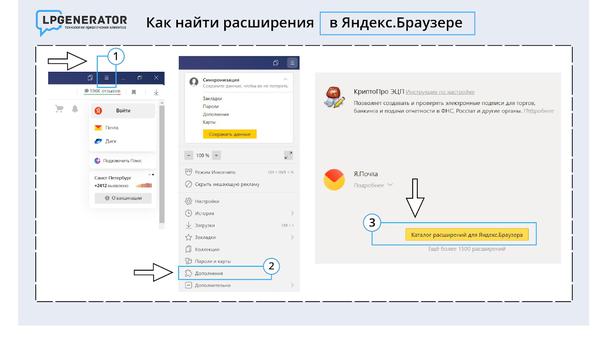
Расширение перестало работать
Попробуйте переустановить его. Перейдите в браузере по адресу browser://extensions. Найдите необходимое расширение и нажмите Удалить. Затем переустановите его со страницы browser://tune или из источника, который вы использовали для установки этого расширения ранее.
Не работает расширение Яндекс Почта, Яндекс Диск, Яндекс Погода или Яндекс Пробки
Расширения «Элементы Яндекса» (Яндекс.Почта, Яндекс.Погода, Яндекс.Пробки и Яндекс.Диск) больше не разрабатываются и не устанавливаются, и их корректная работа не гарантируется. Установите веб-приложения этих сервисов.
Расширение не изменяет внешний вид новой вкладки
Яндекс.Браузер игнорирует расширения, меняющие внешний вид или функциональность новой вкладки, чтобы из нее не удалялась полезная информация. Вы можете отключить блоки, которые вам не нужны, такие как сайты, закрепленные на Табло, новости, погода и другие виджеты. Вы также можете добавить свой собственный фон браузера и изменить пользовательскую тему.
Вы также можете добавить свой собственный фон браузера и изменить пользовательскую тему.
Ошибка в расширении, оно выключается
Попробуйте переустановить. Перейдите в браузере по адресу browser://extensions. Найдите необходимое расширение и нажмите Удалить. Затем переустановите его со страницы browser://tune или из источника, который вы использовали для установки этого расширения ранее.
Связаться со службой поддержки
Была ли статья полезной?
Браузер для Android-смартфонов. Справочная информация
Внимание. SaveFrom.net, Frigate и ряд других расширений отключены, поскольку они могут вести себя опасным и мошенническим образом. Подробнее читайте в блоге Яндекс.Браузера и на Хабре.
Расширения — это небольшие программы, интегрированные в браузер для расширения его функциональности. Например, они могут блокировать надоедливую рекламу, включать ночной режим или управлять паролями. В Мобильный Яндекс.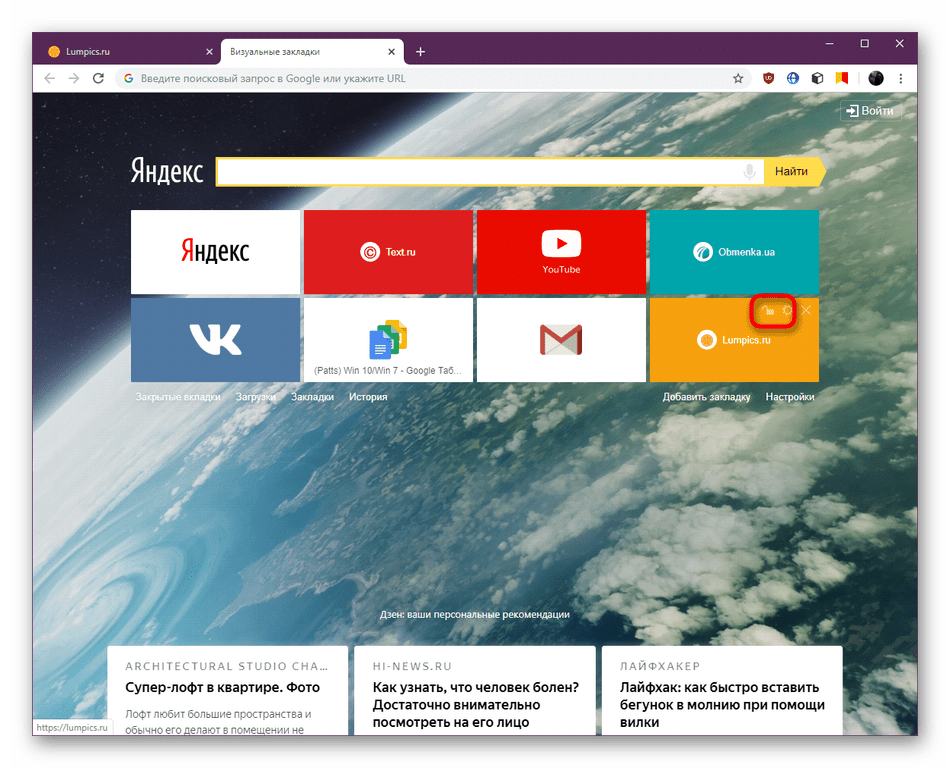
- Расширения браузера
- Включение и отключение расширения
- Функционал расширения
- Удалить
- Настройки
- Информация для разработчиков расширений
- Проблемы с расширениями
Мы провели анализ существующих расширений и предпочтений пользователей, чтобы выбрать самые популярные, полезные и безопасные расширения для Яндекс.Браузера.
Для перехода на страницу расширений:
Нажмите на открытую вкладку (если вы не видите значок, нажмите кнопку меню на вашем смартфоне).
Вы увидите список установленных расширений браузера. Нажмите Другие расширения под списком.
На открывшейся странице выберите расширения, которые хотите установить в браузере.
Нажмите на открытую вкладку (если вы не видите значок, нажмите кнопку меню на вашем смартфоне).

Нажмите Расширения.
Вы увидите список установленных расширений браузера. Нажмите Другие расширения под списком.
Найдите расширение в списке и установите переключатель в положение Вкл. / Выключенный.
Чтобы увидеть функции, доступные в расширении, и то, что оно делает:
Нажмите на открытую вкладку (если вы не видите значок, нажмите кнопку меню на вашем смартфоне).
Нажмите Расширения.
Откроется список расширений, установленных в браузере. Коснитесь нужного расширения.
Откроется окно, в котором вы можете увидеть, что делает расширение (например, получить прогноз погоды) или получить доступ к функциям (например, ввести мастер-пароль в менеджере паролей).
Удалить расширения можно только в разделе Из других источников.
Примечание. Вы увидите раздел Из других источников, если вы уже установили расширения из надстроек Opera или Интернет-магазина Chrome.
Нажмите на открытую вкладку (если вы не видите значок, нажмите кнопку меню на вашем смартфоне).
Нажмите Расширения.
Вы увидите список установленных расширений браузера. Нажмите Другие расширения под списком.
В описании расширения нажмите «Подробнее».
Нажмите «Удалить».
Чтобы изменить настройки расширения:
Нажмите на открытую вкладку (если вы не видите значок, нажмите кнопку меню на вашем смартфоне).
Нажмите Расширения.
Вы увидите список установленных расширений браузера. Нажмите Другие расширения под списком.
В описании расширения нажмите «Подробнее».
Под описанием нажмите Настройки. Если такой кнопки нет, это расширение невозможно настроить.
Если вы хотите обновить все расширения в Яндекс. Браузере:
Браузере:
В Умной строке введите browser://extensions. Откроется страница со списком всех расширений, установленных в браузере.
Включить режим разработчика в правом верхнем углу страницы.
Нажмите «Обновить» над списком.
Если вы хотите использовать Яндекс.Браузер для тестирования разработанного вами расширения:
В Умной строке введите browser://extensions. Откроется страница со списком всех расширений, установленных в браузере.
Включить режим разработчика в правом верхнем углу страницы.
Над списком нажмите Загрузить распакованное расширение.
Откроется системный диалог для выбора файлов. Его внешний вид и поведение зависят от используемой версии Android и списка установленных приложений (например, различных файловых менеджеров). Найдите папку с расширением для тестирования и выберите файл manifest.json.
Загруженное расширение будет установлено в вашем браузере, чтобы вы могли проверить, как оно работает.
Если вы хотите отладить расширение с помощью Яндекс.Браузера для ПК:
Подключите смартфон к компьютеру.
Запустите на смартфоне Яндекс.Браузер.
Нажмите в браузере (если вы не видите значок, нажмите кнопку меню на смартфоне).
Нажмите «Настройки».
Открыть инструменты разработчика.
Включите параметр Отладка веб-страниц через USB.
Откройте Яндекс Браузер на своем компьютере.
Введите browser://inspect/#devices в SmartBox.
Вы увидите список вкладок, открытых в мобильном браузере. Одна из этих вкладок соответствует вашему расширению. Нажмите проверить под его описанием.
Удалите ненужные приложения.
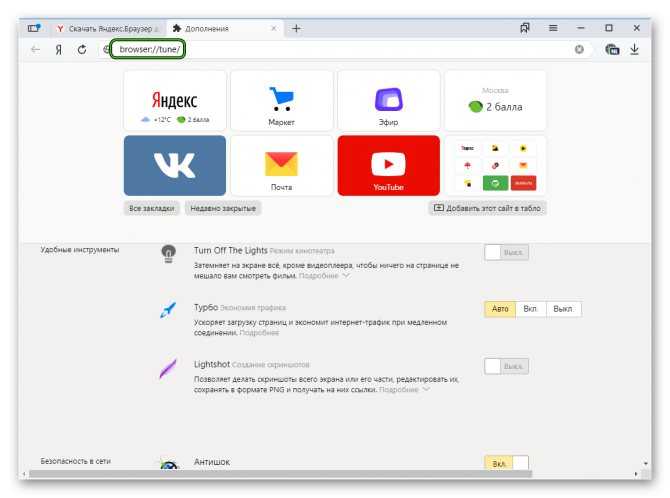
Временно отключите приложения, которые вы не можете удалить.
Очистить кеш.
Расширения отключаются сами по себе
Проверить, есть ли на устройстве свободная оперативная память. Попробуйте очистить его:
Если вы не можете найти нужную информацию в справке или у вас возникли проблемы с Яндекс.Браузером для мобильных устройств, опишите свои действия пошагово. Если есть возможность, сделайте скриншот. Это поможет нашим специалистам службы поддержки быстро найти решение проблемы, с которой вы столкнулись.
Примечание. Для решения проблем с сервисами Яндекса обращайтесь в службу поддержки этих сервисов:
Яндекс.Браузер для ПК
Если у вас возникли проблемы с использованием десктопной версии Яндекс.Браузера, вы можете связаться с нами прямо из браузера: перейдите в → Дополнительно → Сообщить проблему или заполните форму.
Главная страница Яндекса
Если ваш вопрос касается главной страницы Яндекса (например, вы хотите изменить тему, настроить блоки или иконки для сервисов или найти YooMoney), свяжитесь с нами через эту форму.

 Браузер не поддерживает это расширение
Браузер не поддерживает это расширение